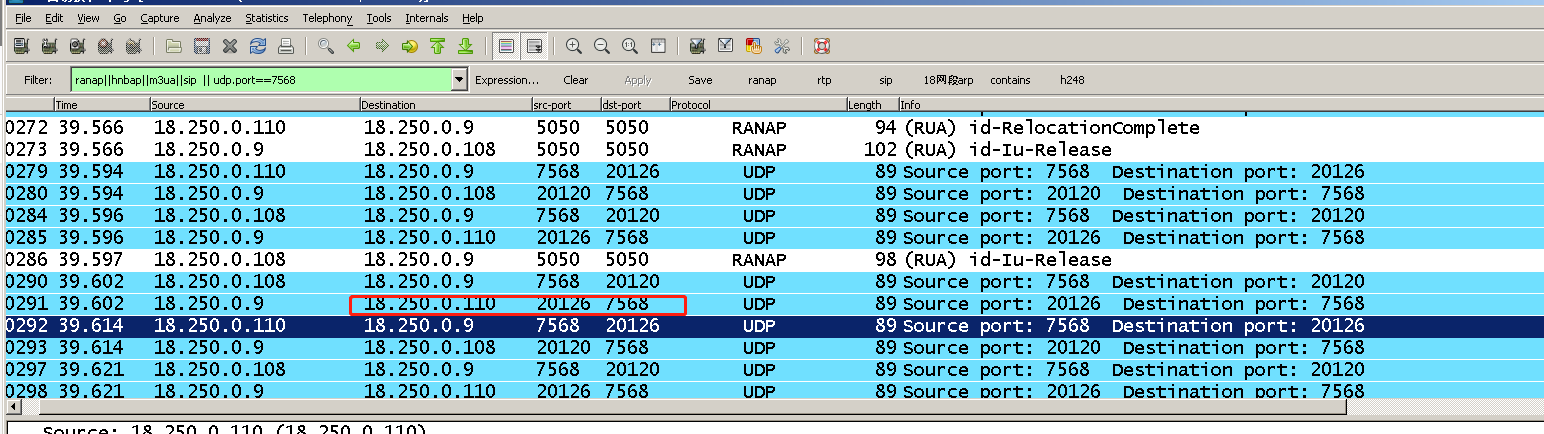文章目录
- 概念介绍
- 使用方法
- 示例代码
- 经验总结
我们在上一章回中介绍了Chip Widget相关的内容,本章回中将介绍如何使用
Wrap Widget.闲话休提,让我们一起Talk Flutter吧。
概念介绍
我们在本文中将要介绍的Wrap Widget是一种布局类组件,类似Column或者Row组件,它经常和Chip配合使用,二者在一起可以打造出流式布局。
传统布局中如果某一行或者某一列中的内容超过当前行或者列的范围时就会被屏幕覆盖,导致部分内容无法被看到,而流式布局则不会发生这种现象,它会自动换行或者列,把无法在当前行或者列显示的内容换到下一行或者列显示。说这么多,大家可能有点记不住,一句话:流式布局就是一种可以自动换行、列的布局。
使用方法
流式布局主要通过Wrap组件和Chip组件配合实现,Wrap充当容器,Chip充当容器中的内容。
Chip的使用方法可以参考上一章回中的内容,本章回中只介绍Wrap组件的使用方法。和其它组件类似,Wrap组件提供了相关的属性来控制自己,下面是常用的属性:
- direction属性:主要用来控制Wrap中子组件的排列方向,默认水平排列;
- spacing属性:主要用来控制主轴方向上子组件之间的间隔;
- runSpacing属性:主要用来控制纵轴方向上子组件之间的间隔;
- runAlignment属性:主要用来控制纵轴方向上子组件的对齐方式;
示例代码
Wrap(//控制Wrap中组件的排列方向,默认是水平排列// direction: Axis.vertical,//用来控制主轴方向上子组件之前的间隔// spacing: 206,//用来控制纵轴方向上子组件之前的间隔和对齐方式// runSpacing: 8,//对齐方式不同时尺寸要求也不一样direction: Axis.horizontal,spacing: 8,runSpacing: 19,runAlignment: WrapAlignment.center,crossAxisAlignment: WrapCrossAlignment.center,children: [Chip(),//Chip内容省略不写,请参考上一章回中的代码]),
上面的代码中演示了Wrap的用法:
- 一种是当作垂直布局来使用,这部分内容被注释掉了,大家可以打开它自行试试;
- 另外一种是当作水平布局来使用,这也是默认的用法;
其实这两种用法本质上相同,不一样的地方在于水平和垂直布局中spacing属性的值,它的值在水平布局中表示子组件之间的间隔,在垂直布局中表示布局的宽度,这个知识点是我调试后发现,大家可以自行修改spacing的属性值试试,它的值不同时,每列中显示的子组件数量也不相同。
大家把这个知识当前扩展知识就可以,毕竟在大部分情况下都是使用默认的水平布局,再加上流式布局自带的换行功能,可以满足几乎所有的布局需求。
经验总结
下面是在项目中的经验,在这里分享给大家参考:
- 流式布局就是一种可以自动换行、列的布局。在正常情况下优先使用Column和Row组件来组成列或者行布局,遇到行宽或者列高可变的场景时再考虑使用流式布局;
- 使用流式布局时虽然也可以使用其它的组件,但是最好是搭配Chip组件一起使用,它和Wrap就如亲兄弟一般,正应了哪句话:打仗亲兄弟。
看官们,关于Wrap Widget相关的内容就介绍到这里,欢迎大家在评论区交流与讨论!